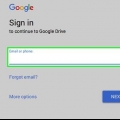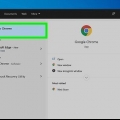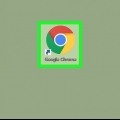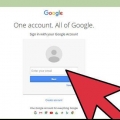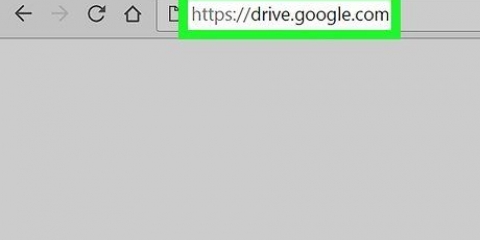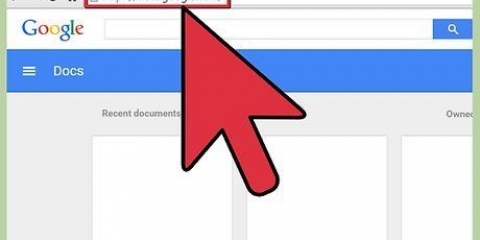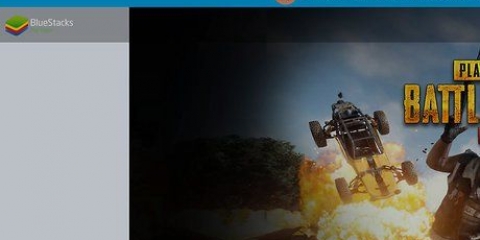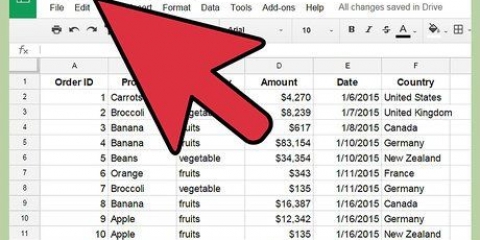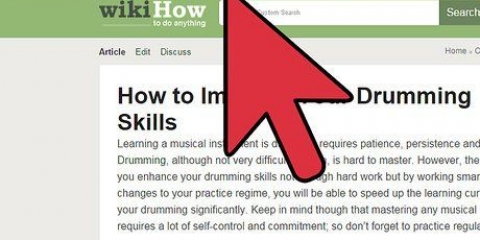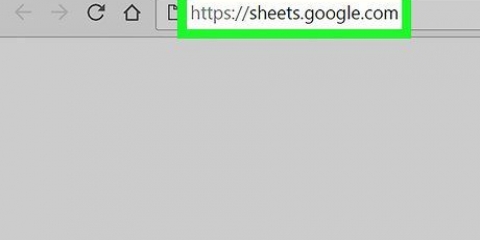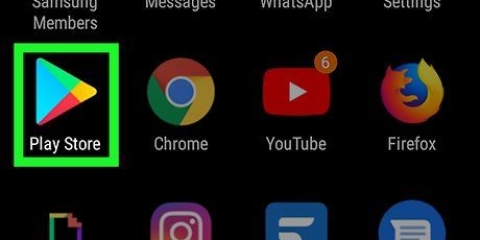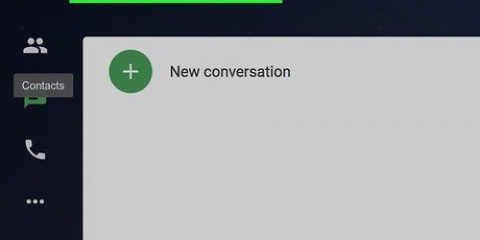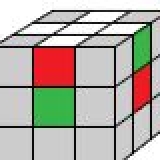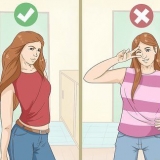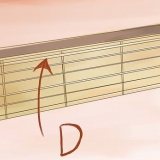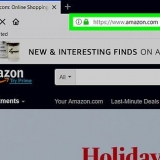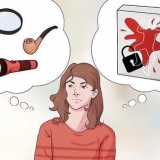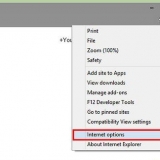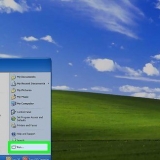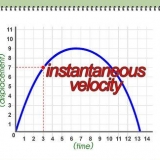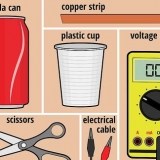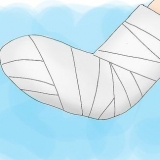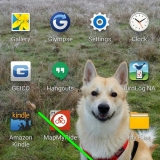Anpassen (iPhone) oder Kann anpassen (Android) - Erlaube den Empfängern, Änderungen vorzunehmen. Antworten (iPhone) oder kann antworten (Android) - Empfängern erlauben, Kommentare anzuzeigen und zu posten. Nicht verfügbar für Fotos, Videos oder PDFs. Sehen (iPhone) oder kann sehen (Android) - Erlauben Sie den Empfängern, das Element anzuzeigen, aber seinen Inhalt nicht zu ändern.

Wenn Sie noch nicht bei Drive angemeldet sind, klicken Sie auf Gehe zu Google Drive und gib deine E-Mail-Adresse und dein Passwort ein. Sie können das Konto wechseln, indem Sie oben rechts auf der Seite auf das Profilbild (oder den Buchstaben) klicken und dann auf das Konto klicken, das Sie verwenden möchten. 



Kann anpassen - Ermöglicht Ihrem Empfänger, die Datei zu ändern. Kann antworten - Ermöglicht Ihrem Empfänger, Kommentare zum Dokument zu hinterlassen, ohne den Inhalt der Datei selbst zu ändern. Kann ansehen - Ermöglicht Ihrem Empfänger, die Datei zu sehen, aber nicht zu bearbeiten oder zu kommentieren.
Teilen sie eine google drive-datei
In diesem Tutorial erfahren Sie, wie Sie eine Datei aus Ihrem Google Drive-Konto per E-Mail mit jemandem teilen. Sie können dies sowohl über die mobile Google Drive-App als auch über die Google Drive-Website tun.
Schritte
Methode 1 von 2: Auf einem Handy

1. Öffnen Sie die Google Drive-App. Diese App sieht aus wie ein grünes, gelbes und blaues Dreieck auf weißem Hintergrund. Google Drive öffnet die Hauptseite, wenn Sie bereits angemeldet sind.
- Wenn Sie nicht eingeloggt sind, geben Sie bitte Ihre E-Mail und Ihr Passwort ein, um fortzufahren.

2. Wählen Sie eine Datei aus. Tippen und halten Sie die Datei, die Sie teilen möchten, bis ein Häkchen neben der Datei angezeigt wird. Wenn sich die Datei in einem Ordner befindet, tippen Sie zuerst auf den Ordner, um ihn zu öffnen.
Wenn Sie die Datei auswählen, wird ein Menü auf Android angezeigt.

3. Tippen Sie auf⋯. Dies ist am unteren Bildschirmrand. Es öffnet sich ein Menü.

4. Tippen Sie aufPersonen hinzufügen. Diese Option sollte sich oben im Dropdown-Menü befinden. Ein Fenster mit Freigabeoptionen wird angezeigt.

5. Gib eine E-mail Adresse ein. Tun Sie dies im Feld "Personen" oben auf dem Bildschirm.
Wenn Sie eine E-Mail-Adresse eingeben, wird der Kontakt unter dem Dropdown-Menü angezeigt, wenn er in Ihren Google-Kontakten enthalten ist. Du kannst auf den Namen des Kontakts tippen, um den Rest der E-Mail-Adresse hinzuzufügen.

6. Wählen Sie eine Freigabebeschränkungsstufe aus. Tippe auf das bleistiftförmige Symbol
, und tippen Sie auf eine der folgenden Optionen:
7. Tippe auf den „Senden“-Pfeil
. Es ist das Papierfliegersymbol in der oberen rechten Ecke des Bildschirms. Dadurch wird Ihre Datei mit den von Ihnen ausgewählten Berechtigungen an den/die angegebenen Empfänger gesendet. Sie können auch einen Kommentar in das Feld `Kommentare` eingeben, bevor Sie die Datei senden, um Ihrem/Ihren Empfängern weitere Informationen zu geben.
Methode2 von 2:Auf einem Desktop

1. Öffnen Sie Google Drive. Gehe zu https://www.Antrieb.Google.com/ in Ihrem bevorzugten Webbrowser. Dies öffnet deine Google Drive-Hauptseite, wenn du angemeldet bist.

2. Klicken Sie auf die Datei, die Sie teilen möchten. Wählt die Datei aus. Wenn sich die Datei in einem Ordner befindet, doppelklicken Sie zuerst auf den Ordner, um ihn zu öffnen.
Wenn Sie ein Foto oder Video öffnen, wird es im selben Fenster geöffnet.

3. Klicken Sie auf das Symbol "Teilen". Dies ist ein Bild der Silhouette einer Person mit einem `+`-Symbol daneben. Diese finden Sie oben rechts auf der Google Drive-Seite. Ein Klick darauf öffnet ein Fenster.

4. Gib eine E-mail Adresse ein. Tun Sie dies im Feld "Namen oder E-Mail-Adressen eingeben". Dies muss die E-Mail-Adresse der Person sein, mit der Sie die Datei teilen möchten.
Wenn sich die Person in Ihren Google-Kontakten befindet, wird durch die Eingabe eines Teils ihres Namens oder ihrer E-Mail-Adresse ihre vollständige E-Mail-Adresse unter dem Textfeld angezeigt. Sie können hier auf die E-Mail-Adresse klicken, um sie hinzuzufügen.

5. Wählen Sie eine Freigabebeschränkungsstufe aus. Klicken Sie auf das bleistiftförmige Symbol
, und klicken Sie dann auf eine der folgenden Optionen:
6. klicke aufSenden. Diese befindet sich unten links auf dem Bildschirm. Dadurch wird die Datei mit den von Ihnen ausgewählten Berechtigungen an den/die angegebenen Empfänger gesendet.
Sie können auch einen Kommentar in das Textfeld eingeben, bevor Sie auf klicken Senden Klicken Sie hier, um Ihrem/Ihren Empfänger(n) weitere Informationen zu geben.
Tipps
- Sie können in Google Chrome auf Google Drive zugreifen, indem Sie in der Symbolleiste "Neuer Tab" auf das Symbol klicken Apps klicken und dann Google Drive zur Auswahl.
Warnungen
- Elemente, die Sie mit anderen teilen, können außerhalb von Google Drive kopiert, heruntergeladen und geteilt werden.
Оцените, пожалуйста статью